카카오톡 내보내기 텍스트, 사진, 동영상 내부저장소 저장하는 방법
카카오톡 대화내용 내보내기 기능 알고계신가요? 카카오톡 서버상의 대화내용을 이미지파일이나 텍스트를 파일로 변환해서 대화내용을 저장하고 싶을 때 이용할 수 있는 기능입니다.
카카오톡 대화내용을 업무용으로 외부로 제출해야 된다거나 영구적으로 보관하고 싶을 때 혹은 꼭 보관하고싶은 대화내용이 있다면 이용해보세요.
물론 대화내용을 스크린샷으로 저장하거나 멀티미디어 파일을 하나하나 선택해서 저장할 수도 있지만 그렇게 하기에는 내용이 방대하다고 할 때, 이 기능을 이용하시면 쉽고 빠르게 파일 형태로 저장할 수 있습니다.
그럼 지금부터 카카오톡 내보내기를 해보도록 하겠습니다.
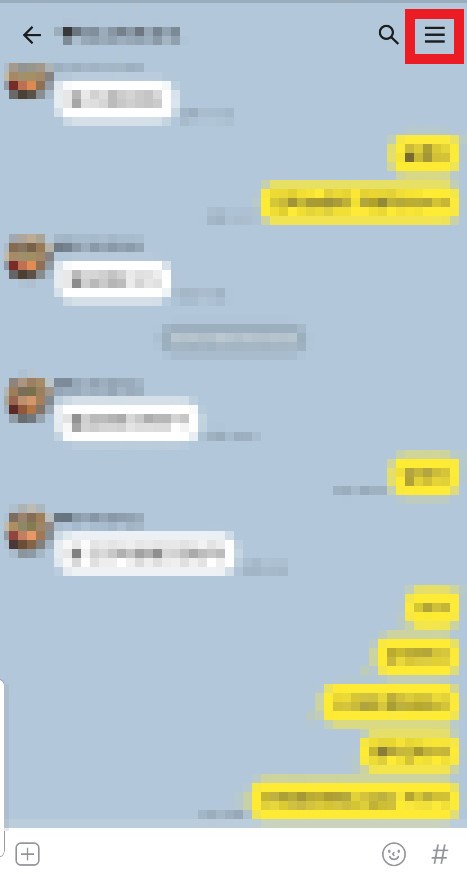
카카오톡 대화창입니다. 내보내기를 하고 싶은 대화창에 들어가셔서 우측 상단에 가로3줄로 생긴 채팅방 서랍 아이콘을 클릭합니다.
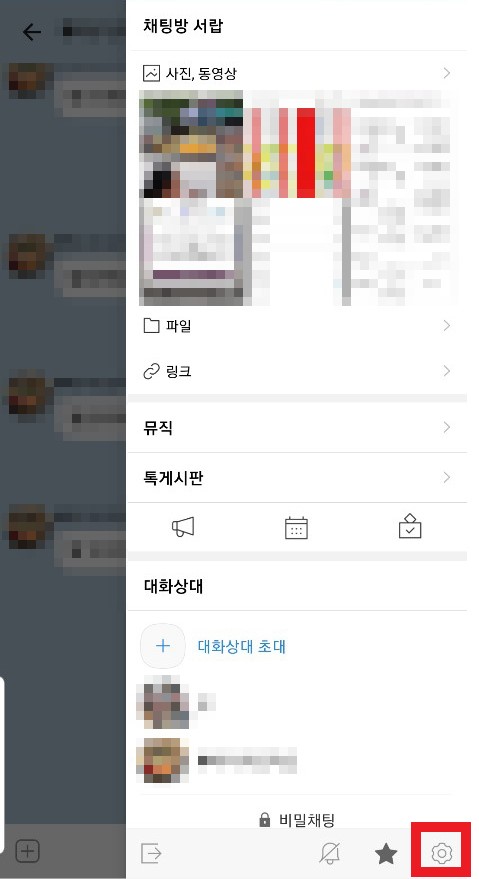
클릭하면 채팅방 서랍이 열리면 우측하단에 톱니바퀴 모양인 채팅방 정보를 클릭합니다.
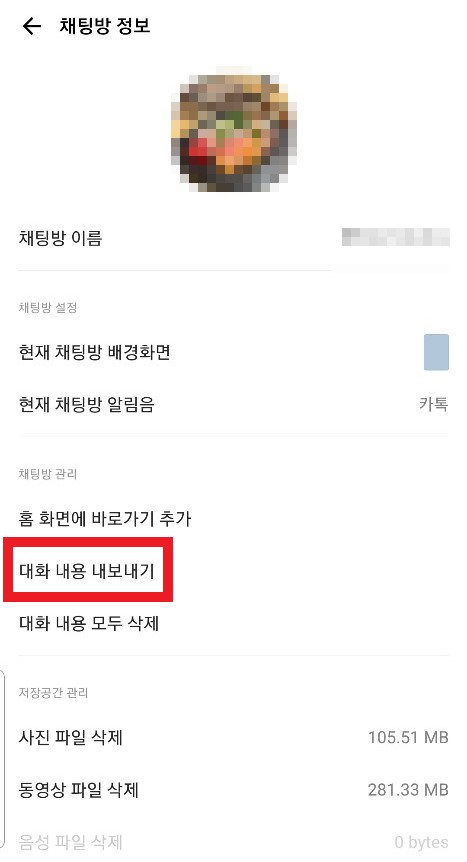
채팅방 정보에서 대화 내용 내보내기를 클릭합니다.
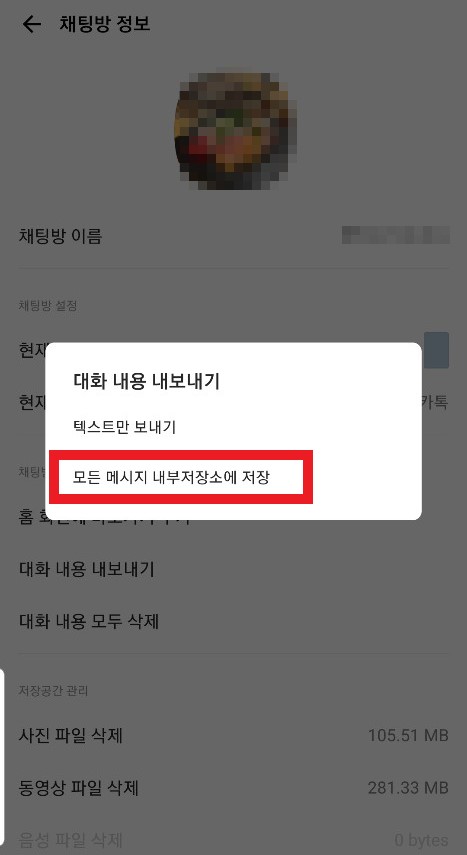
텍스트만 필요하시다면 텍스트 내보내기을 선택하시면 되고, 이미지 및 모든 멀티미디어 내용까지 저장하고 싶으시다면 모든 메시지 내부저장소에 저장을 선택하시면 됩니다.
시간이 조금 더 오래 걸리지만 모든 메시지 내부저장소에 저장을 선택하도록 하겠습니다.

다음과 같이 휴대폰 내부저장소의 /storage/emuated/0/KaKaoTalk/Chants/KaKaoTalk_Chants_2019_08_23_16.48.26 에 저장되었습니다. 파일을 열어보도록 하겠습니다.

먼저 내 파일에서 카카오톡 폴더에 들어갑니다.
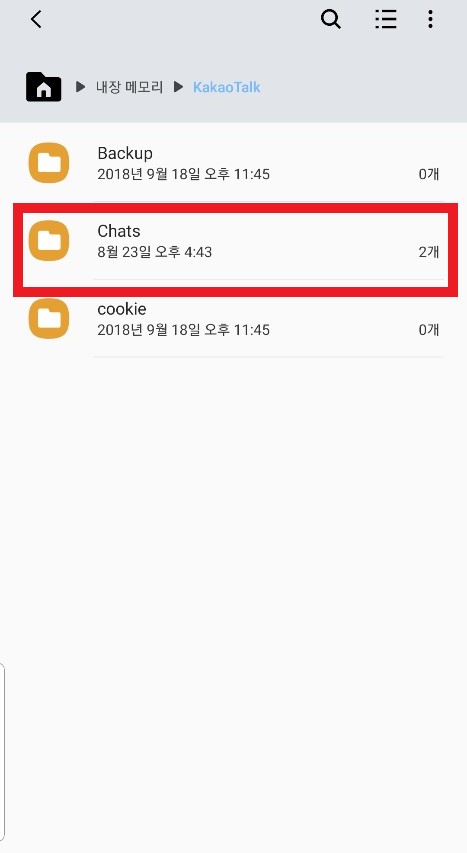
Chats 폴더에 들어갑니다.
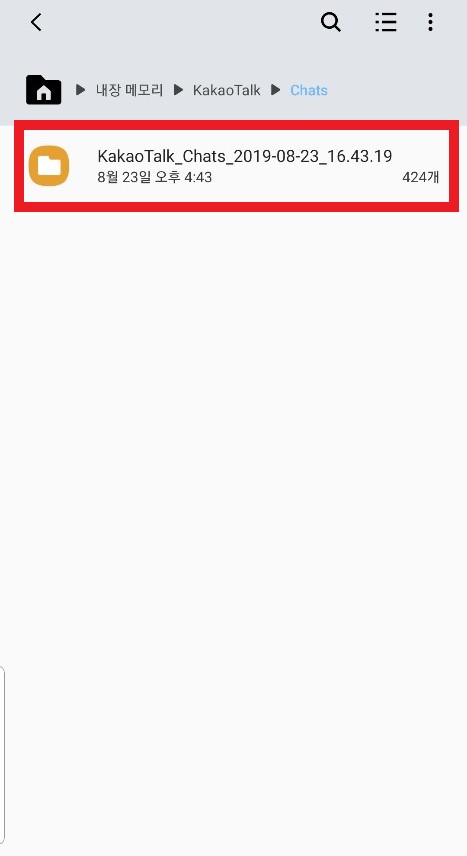
저장된 폴더 KaKaoTalk_Chants_2019_08_23_16.48.26 가 나옵니다. 클릭해주세요.
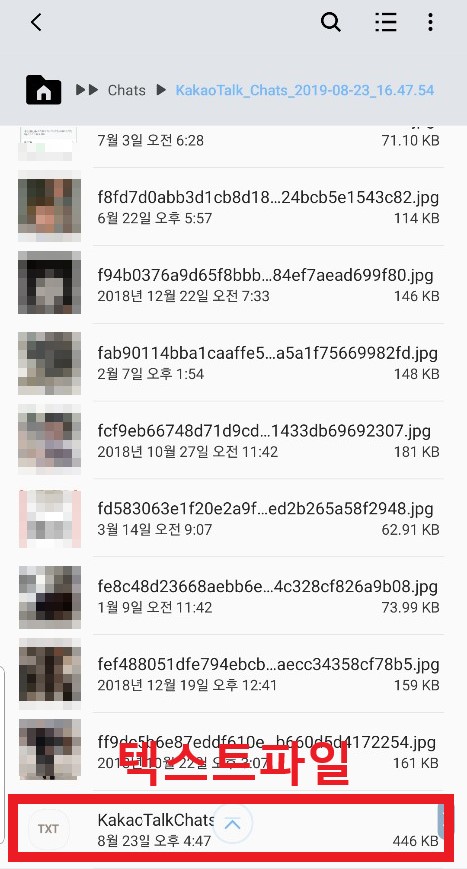
이미지와 동영상인 멀티미디어 파일423개와 텍스트 파일 1개가 저장되었네요. 텍스트파일을 선택해보도록 하겠습니다.
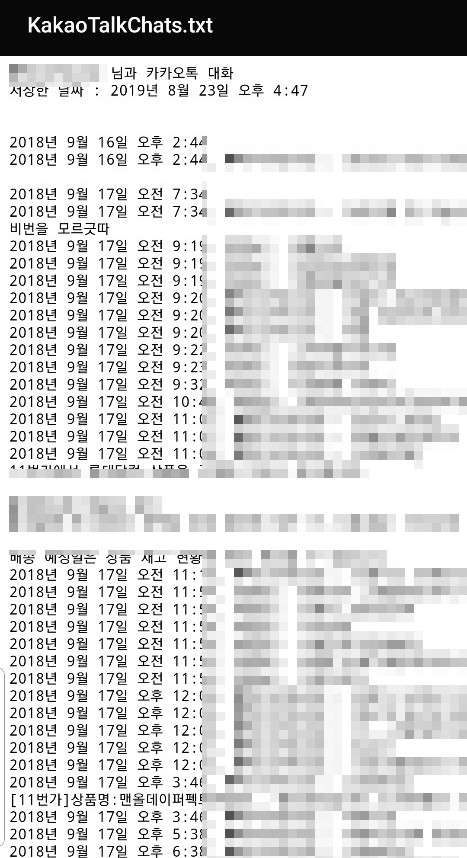
대화내용이 TXT파일로 저장된것을 볼 수있습니다.
오늘은 카카오톡 내화내용 내보내기에 대해서 알아보았습니다. 자주 사용되는 기능은 아니지만 업무상으로 이용하거나 대화내용을 오랫동안 보관하고 싶을 때 이용해보시면 좋을 것 같습니다.
함께보면 좋은 글 카카오톡 대화내용 백업, 복구하는 방법 국민은행 전세자금 대출 어떤점이 나에게 좋은지 확인해보세요 신용불량자도 대출이 가능한 상품 지금 확인해보세요
